Så här skapar du en Facebook-sida

Facebook-sidor är ett bra sätt att marknadsföra ditt företag, en sak eller bara din hobby. Till skillnad från grupper, som är mer av en gemenskapsfunktion, arbetar Facebook Pages mest som en vanlig Facebook-profil. Du kan använda dem för att dela in inlägg, foton, videor och allt annat du vill ha. Du kan även skicka och ta emot meddelanden. Det är i princip bara en profil men för något som inte är mänskligt. Den största skillnaden är att ett antal personer kan gilla och följa sidan.
RELATERAD: Vad är skillnaden mellan en Facebook-profil, sida och grupp?
Du behöver ett personligt Facebook-konto för att skapa Facebook Sida. Du behöver inte använda det mycket, men du kan inte skapa en sida utan en. För att komma igång, logga in på ditt Facebook-konto och klicka sedan på rullgardinsmenyn längst upp till höger och välj alternativet Skapa sida. Du kan skapa så många sidor som du vill.
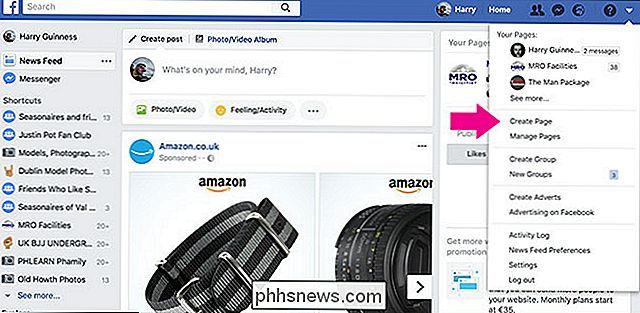
Du kan välja mellan sex olika kategorier av sidor: Lokalt företag eller Plats, Företag, Organisation eller Institution, Märke eller Produkt, Artist, Band eller Offentlig bild, Underhållning och Orsak eller Orsak eller Gemenskap. Allt du vill skapa en sida för borde falla ungefär i någon av dessa kategorier.
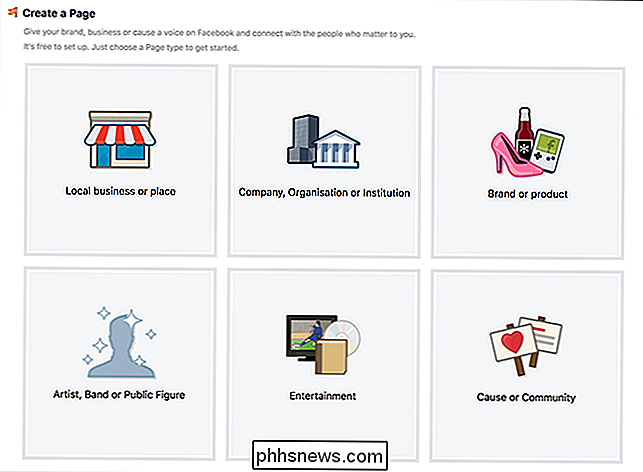
Jag ska skapa en Justin Pot-meme-sida för att dela med dig av alla mina Tack Justin Pot-memes. Enligt min mening är det underhållning. Välj vilken kategori du tycker bäst passar den sida du skapar, och fyll i informationen som krävs. För de flesta sidor behöver du bara ange ett sidnamn och välja en kategori. När du fyller i informationen klickar du på "Komma igång" för att skapa din nya sida.
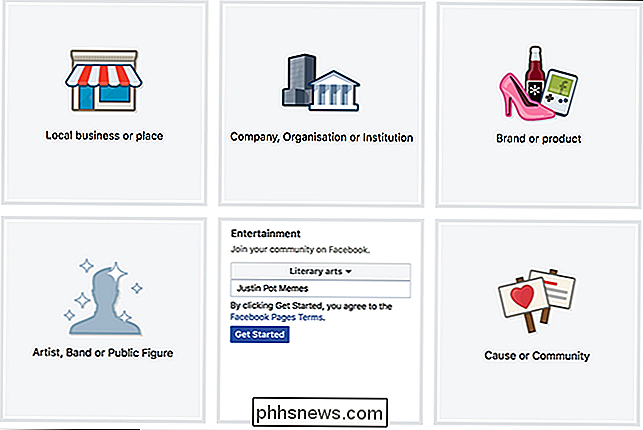
Vår nya sida ser lite ut karg, så det är dags att anpassa saker. Vi kommer att spruce upp saker med ett omslagsfoto, profilbild, användarnamn och en beskrivning.
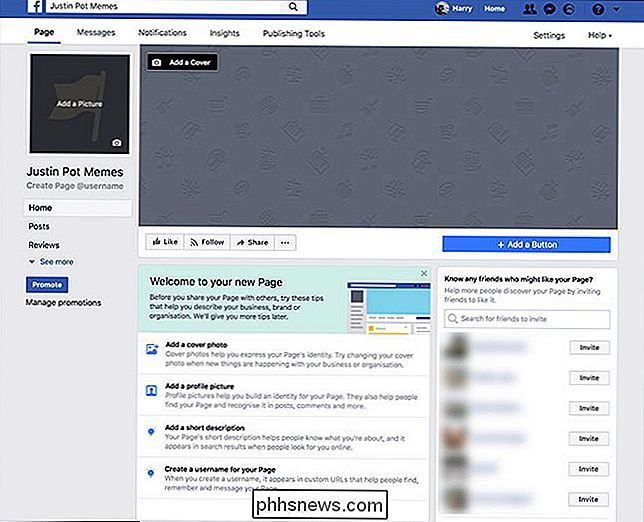
Klicka på "Lägg till en omslag" antingen överst på sidan eller under avsnittet "Välkommen till din nya sida" för att ladda upp en bild som representerar din sida. Gör detsamma för profilbilden.
RELATED:
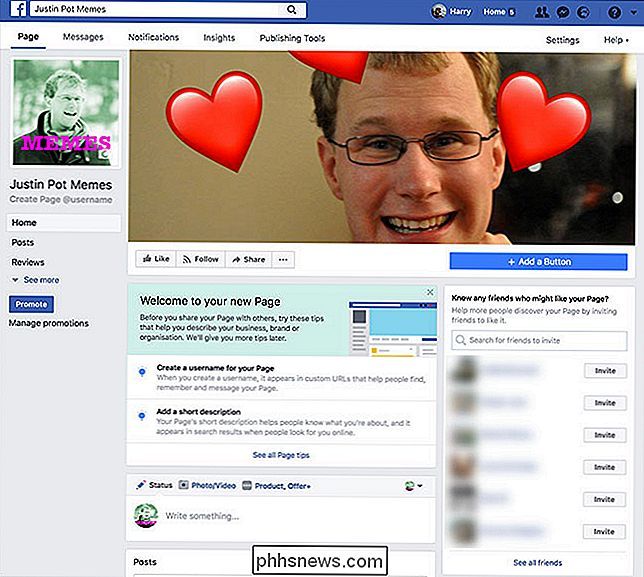
Så här ger din Facebook-profil en anpassad webbadress Klicka sedan på skapa ett användarnamn för din sida. Det här är den anpassade webbadressen personer kan använda för att besöka din sida. Ange ett användarnamn och klicka sedan på "Skapa användarnamn" för att spara det.
Klicka sedan på "Lägg till en kort beskrivning" och ange några meningar som beskriver syftet med din sida. När du är klar klickar du på "Spara".
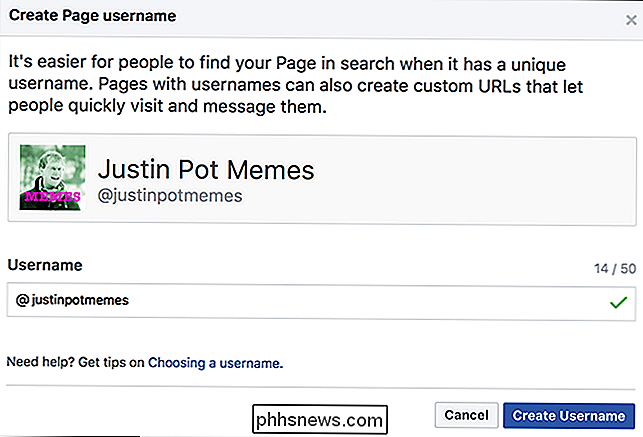
Nu börjar sidan verkligen ta form, så det är dags att få några fans. Du borde vara den första så klicka på "Gilla" -knappen. Efteråt, i sidofältet till höger, skriv namnet på en vän som du tycker är intresserad av sidan, och klicka sedan på "Bjud in" för att få dem att veta om det.
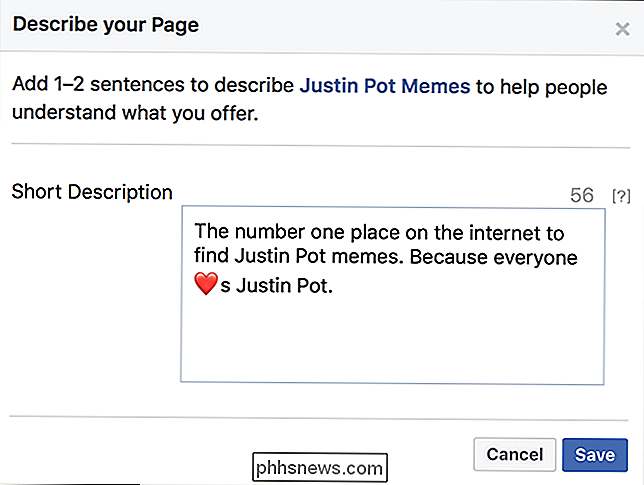
Håll inbjudna personer som du tycker kan vara intresserade. Din Facebook-sida är nu igång. Du kan lägga saker från det som om du skulle göra din egen Facebook-profil.
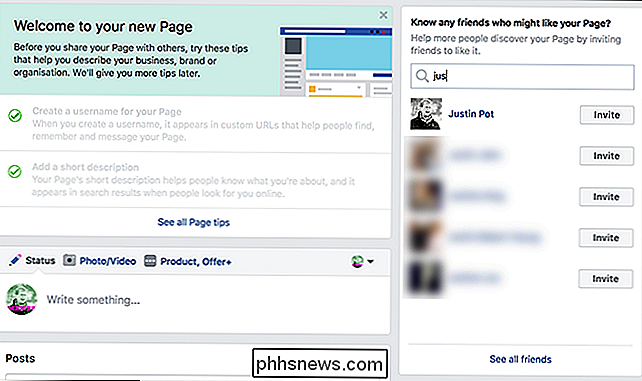

Varför dir *. * Lista alla filer och mappar?
Ibland kan du sluta med oväntade resultat när du kör kommandon, så att lära dig "varför" bakom resultaten kan vara mycket intressant. Med det i åtanke har dagens SuperUser Q & A-tjänst svaret på en nyfiken läsarens fråga. Dagens Frågor och svar-session kommer till vårt tillstånd av SuperUser-en indelning av Stack Exchange, en community-driven gruppering av Q & A-webbplatser.

Så här öppnar du en webbsida när den är nere
Ingenting försvinner helt från Internet. Om en webbsida har gått ner i några minuter eller några år finns det några sätt att visa innehållet ändå. Alternativ One: Google Cache Google och andra sökmotorer hämtar och behåller kopior av webbsidor de indexerar. Om en webbsida är nere kan du enkelt se den senaste kopia som cachas av Google.



